来源:互联网 | 时间:2024-11-16 19:45:29
最近有不少使用win11系统的用户反映说下载文件时提示需要信任才能够进行下载,出现这个问题是因为应用或者是防火墙设置的问题,面对这两种情况,我们应该用什么方法来进行处理呢,今日的win11教程就来分享详细的解决方法,那么就跟随小编的步伐一起
最近有不少使用win11系统的用户反映说下载文件时提示需要信任才能够进行下载,出现这个问题是因为应用或者是防火墙设置的问题,面对这两种情况,我们应该用什么方法来进行处理呢,今日的win11教程就来分享详细的解决方法,那么就跟随小编的步伐一起来看看具体的操作步骤吧。
方法一
1、首先打开win11的“设置”。
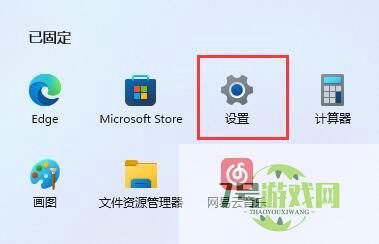
2、接着进入左边栏“应用”。
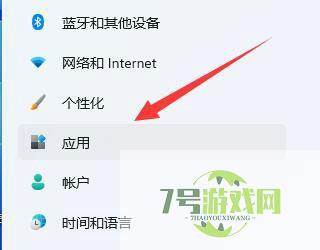
3、然后打开“应用和功能”选项。
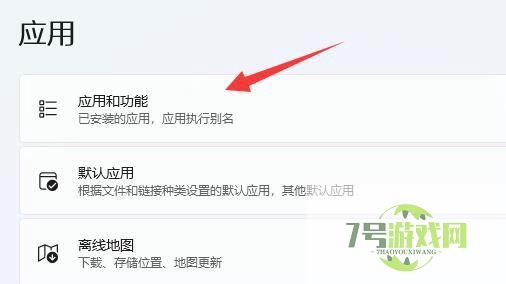
4、在其中修改选择获取应用的位置为“任何来源”即可。
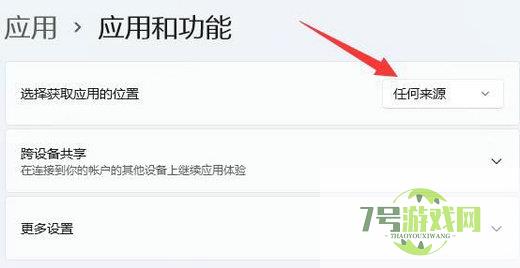
方法二
1、如果还是不行,那回到设置,在左上角搜索“防火墙”并打开。
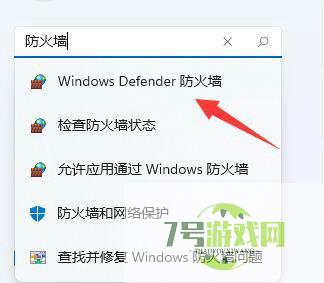
2、然后点击左边“启用或关闭Windows defender防火墙”。
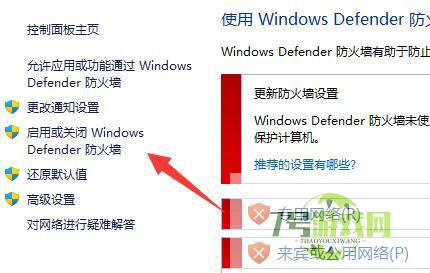
3、最后将防火墙全都关闭并保存就能下载文件了。
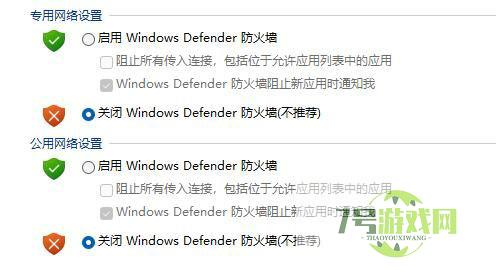
windows11桌面图标间隔大怎么调整 win11调节桌面图标间距的技巧
阅读如何在Win11中启用或禁用内存压缩? win11 23h2怎么关闭内存压缩的方法
阅读win11怎么关闭windows错误报告 关闭windows错误报告的方法
阅读Win11文件夹搜索功失效怎么办? win11修复搜索功能的技巧
阅读win11总出现弹窗怎么办? Win11打开一个软件就会有弹窗的解决办法
阅读Win11没有推送23H2更新怎么办 Win11没有推送23H2更新解决方法
阅读Win11无权访问桌面文件怎么办? win11显示无法访问文档的解决办法
阅读Win11 Canary 预览版26020怎么关闭小部件窗口新闻流?
阅读Win11任务管理器卡死怎么办?Win11任务管理器卡死的解决方法
阅读




